Cara memulihkan awan stim anda menjimatkan
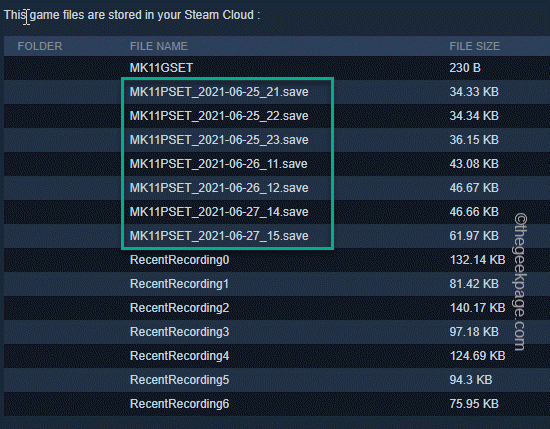
- 2958
- 331
- Chris Little I
Steam menjimatkan perkembangan permainan anda semasa anda bermain dan menyimpannya di awan stim. Ciri ini sangat berguna apabila anda mempunyai permainan stim pada pelbagai peranti. Log masuk dengan kelayakan Steam anda pada semua peranti, pasang permainan dan itu sahaja! Semua tetapan pengguna, data simpan permainan, kotak sembang rakan anda dan banyak lagi.
Isi kandungan
- Betulkan 1 - periksa sama ada permainan disokong
- Betulkan 2 - Dayakan ciri awan wap
- Betulkan 3 - Resyncing Steam Cloud menjimatkan
Betulkan 1 - periksa sama ada permainan disokong
Semua Permainan Steam tidak menyokong Ciri Simpan Awan Steam. Oleh itu, anda perlu menyemak sama ada permainan sebenarnya menyokong ciri ini atau tidak.
1. Buka aplikasi Steam pada sistem anda.
2. Sekarang, anda mesti log masuk ke Steam menggunakan kelayakan anda.
3. Kemudian, masukkan nama pengguna dan kata laluan anda dan ketik "LOG MASUK"Untuk mendaftar masuk ke akaun Steam anda.
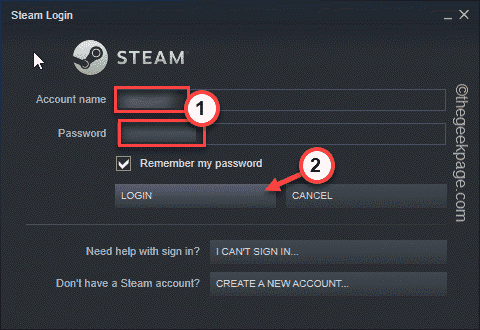
3. Sebaik sahaja anda melakukannya, pergi ke "Perpustakaan". Ini akan menunjukkan kepada anda semua aplikasi dan permainan yang dimiliki di anak tetingkap kiri.
4. Sekarang, ketuk kanan pada permainan yang ingin anda periksa dan ketik "Sifat".
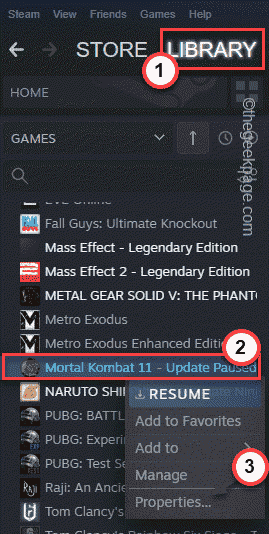
5. Di bahagian Permainan Properties, pergi ke "Umum"Seksyen.
6. Di sini, di anak tetingkap kanan, anda akan menjumpai awan stim. Sekiranya anda dapat mencari pilihan, periksa ini "Simpan permainan menyimpan di awan stim untuk .. "Pilihan.
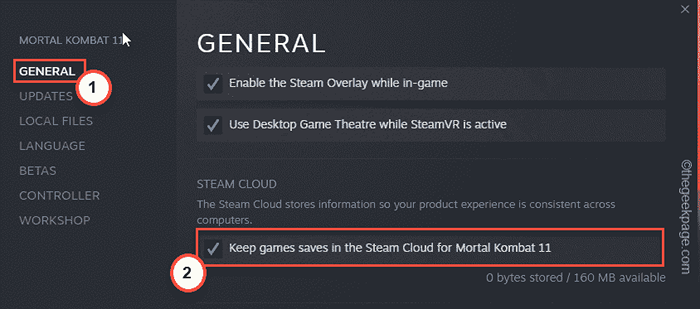
Sekiranya anda tidak dapat mencari pilihan awan stim di sana, anda boleh menemuinya di "Kemas kini"Bahagian juga.
Sekiranya anda tidak dapat menemuinya di sana, Steam Cloud tidak disokong oleh permainan. Biasanya, permainan yang sangat lama tidak menyokong ciri ini.
Betulkan 2 - Dayakan ciri awan wap
Ciri awan wap tidak boleh diaktifkan sama sekali.
1. Anda mesti membuka aplikasi Steam.
2. Kemudian, ketik pada "Wap"Dari bar menu dan pilih"Tetapan"Untuk membuka tetapan stim.
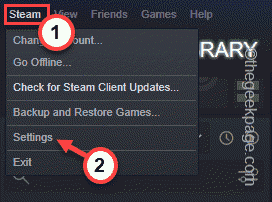
3. Dalam tetingkap Tetapan Steam, klik pada "Awan"Pilihan di panel kiri.
4. Di anak tetingkap kanan, anda mesti periksa "Dayakan penyegerakan awan wap untuk aplikasi yang menyokongnya" kotak.
5. Ketik "okey"Untuk menerapkan perubahan ini.
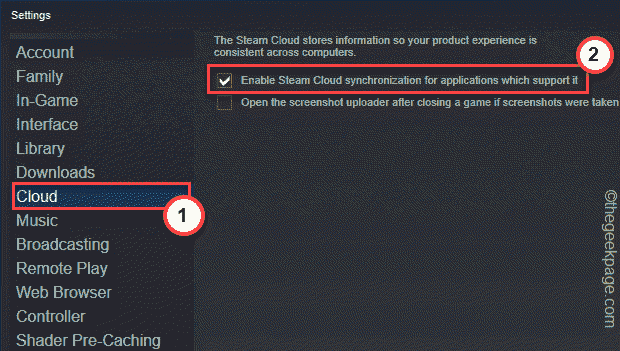
Sebaik sahaja anda telah menyelamatkan perubahan ini, simpan awan stim akan bermula lagi.
Betulkan 3 - Resyncing Steam Cloud menjimatkan
Sekiranya permainan telah menyimpan fail yang disimpan rasuah, anda boleh memadamkannya dari komputer anda dan memaksa-resync fail yang disimpan.
Langkah 1
Sebelum anda melakukan apa -apa, pastikan permainan tidak berjalan. Sekiranya anda sudah membukanya, tutupnya.
1. Lancarkan Pelanggan Steam.
2. Sekarang, pergi ke "Perpustakaan"Kawasan.
3. Seterusnya, hanya ketuk kanan pada permainan dan ketuk "Sifat".
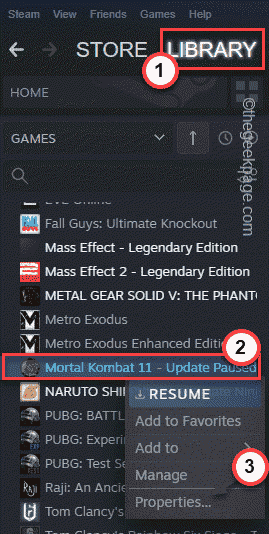
4. Di tetingkap Properties, pergi ke "Umum"Seksyen.
5. Anda mesti adil Nyahtanda ini "Simpan permainan simpan di awan stim untuk .. " kotak.
6. Kemudian, ketik "okey"Untuk menyimpan tetapan ini.
Ini memastikan permainan anda tidak memuat naik fail simpan yang rosak ke awan stim.
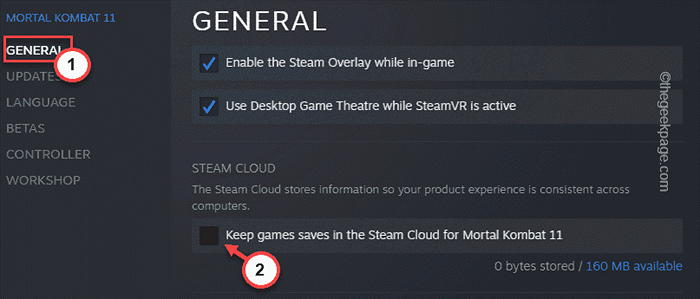
7. Sebaik sahaja anda telah menghentikan penyegerakan, tutup aplikasi Steam. Tetapi, stim masih berjalan di latar belakang.
8. Anda kini boleh mengklik pada ikon anak panah ke atas (˄) di bar tugas dan kemudian, klik kanan Wap"Ikon di sana, dan ketik"Keluar"Untuk menutup aplikasi Steam.
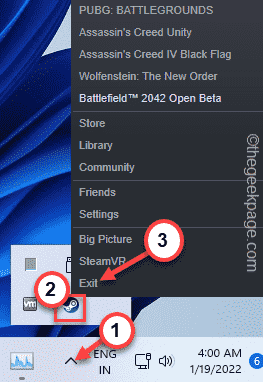
Langkah 2
Sekarang, anda boleh mengeluarkan fail yang rosak dari folder tempatan anda.
1. Anda mesti mencari jalan di mana stim telah menyimpan fail pada sistem anda.
2. Pergi ke awan stim menjimatkan.
3. Di sini, anda akan melihat semua permainan Steam Cloud yang disimpan.
4. Klik "Tunjukkan fail"Selain permainan yang ingin anda lihat.
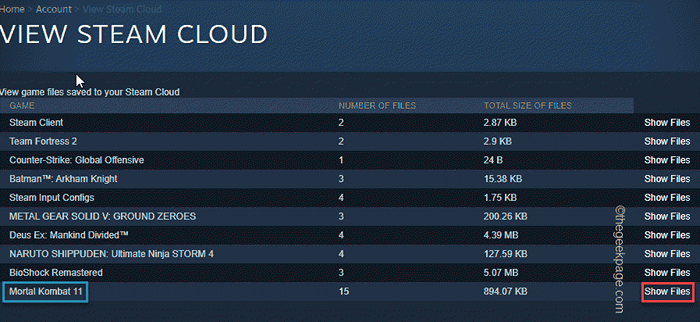
5. Sekarang, anda boleh melihat fail yang disimpan bersama lokasi mereka.
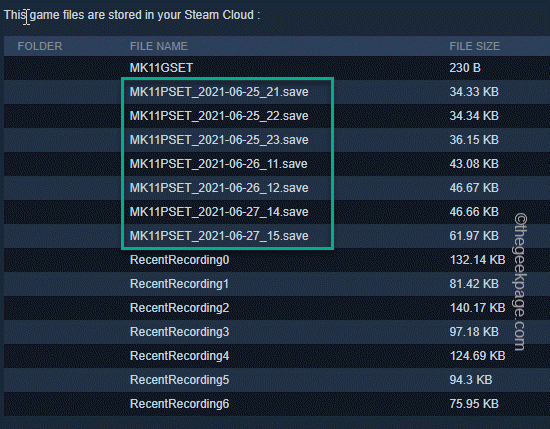
Sekiranya anda tidak dapat melihat lokasi fail, biasanya tinggal di folder locallow mesin anda.
Langkah 3
1. Anda mesti menekan ⊞ menang +r Kombinasi utama untuk dibuka.
2. Kemudian, tulis ini di sana dan klik "okey".
%AppData%
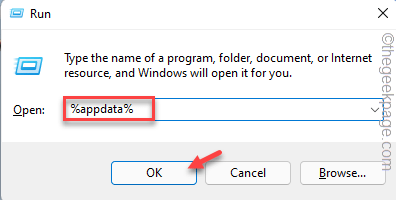
3. Apabila folder perayauan dibuka, anda perlu mengklik pada "AppData"Di bar alamat supaya anda dapat kembali.
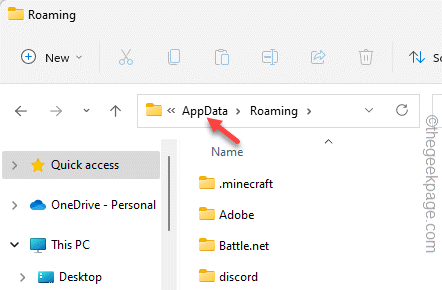
4. Sekarang, hanya tekan dua kali "Locallow"Folder.
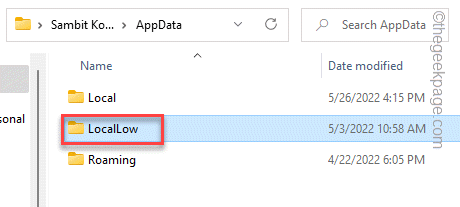
5. Di sini, jika anda merasa dengan teliti, anda boleh mencari folder permainan anda.
6. Hanya Padam folder permainan dari sana.
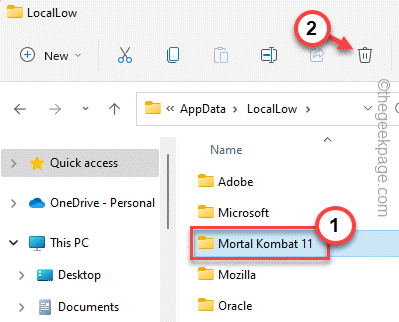
Sebaik sahaja anda melakukannya, lancarkan Steam dan tunggu selama 2-3 minit. Dalam tempoh ini, Steam membuat folder permainan baru dan menyambung semula data awan stim dalam folder itu.
Sekarang, lancarkan permainan dan anda akan menemui profil dan tetapan yang lebih lama.
Langkah 4
Sekarang, apabila permainan anda berfungsi dengan baik dan semua fail permainan dipulihkan kembali, sudah tiba masanya untuk membolehkan penyegerakan dengan pilihan simpan awan.
1. Buka stim dan pergi ke perpustakaan anda.
2. Di perpustakaan itu, cari permainan sekali lagi dan ketik Properties.
3. Di dalam "Umum"Seksyen, periksa"Pastikan permainan menyimpan dalam awan stim untuk .. ".
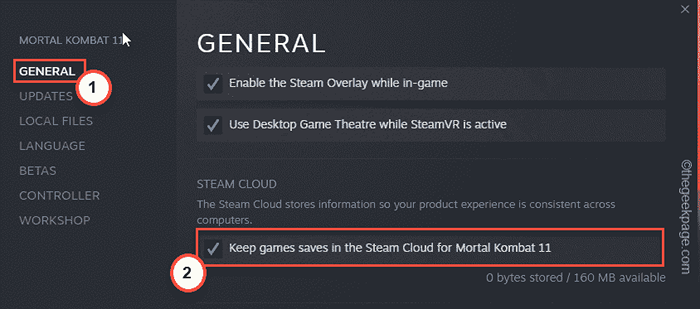
Sebaik sahaja anda telah melakukan semua ini, akhirnya anda dapat menikmati permainan anda.

